Dewasa ini, hampir semuanya (mis. Foto, musik, video) telah menjadi digital (dan itu masuk akal, karena konten digital dapat dikelola, diedit, dan dibagikan dengan mudah). Jadi bagaimana dokumen tekstual tetap tertinggal. Berkat kemajuan teknik Optical Character Recognition (OCR), sekarang lebih mudah untuk mendigitalkan materi teks dalam dokumen cetak / tulisan tangan, sehingga membuatnya dapat diedit oleh program pengolah kata.
Sekarang, untuk melakukan itu, Anda memerlukan beberapa aplikasi perangkat lunak OCR yang sangat bagus, dan itulah yang dimaksud dengan artikel ini. Perangkat lunak ini dapat memperoleh sumber dokumen cetak sebagai gambar dari perangkat pemindaian, atau Anda dapat memasukkan gambar dokumen Anda sendiri untuk dikonversi menjadi teks yang dapat diedit. Penasaran? Kalau begitu, jangan bertele-tele, dan dapatkan ke 5 perangkat lunak OCR terbaik .
1. ABBYY FineReader
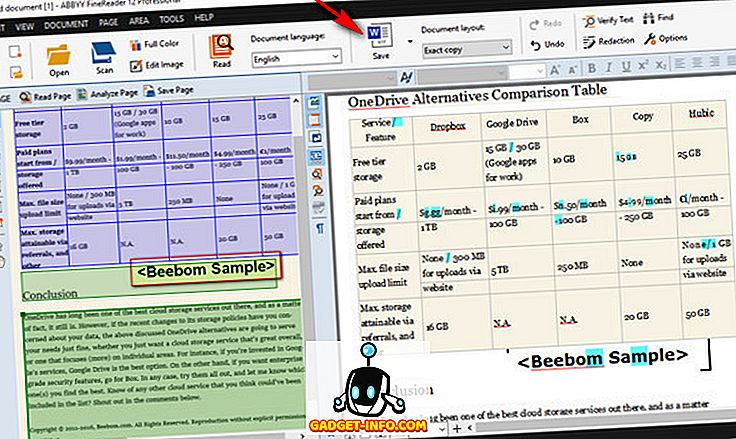
Ketika datang ke Optical Character Recognition, hampir tidak ada yang mendekati bahkan untuk ABBYY FineReader. Diisi hingga penuh dengan sejumlah fitur pembangkit tenaga listrik yang gila-gilaan, ABBYY FineReader membuat penggalian teks dari semua jenis gambar menjadi mudah.
Terlepas dari daftar fitur yang lengkap dan ekstensif, ABBYY FineReader sangat mudah digunakan. Itu dapat mengekstraksi teks dari hampir semua jenis format gambar populer, seperti PNG, JPG, BMP, dan TIFF. Dan itu belum semuanya. ABBYY FineReader juga dapat mengekstraksi teks dari file PDF dan DJVU. Setelah file sumber atau gambar (yang sebaiknya memiliki resolusi setidaknya 300 dpi, untuk pemindaian optimal) dimuat, program akan menganalisis dan secara otomatis menentukan bagian-bagian berbeda dari file yang memiliki teks yang dapat diekstraksi. Anda dapat mengekstraksi semua teks, atau hanya memilih beberapa bagian tertentu. Setelah itu, semua yang perlu Anda lakukan adalah menggunakan opsi Simpan untuk memilih format output, dan ABBYY FIneReader akan mengurus sisanya. Ada banyak format output yang didukung, seperti TXT, PDF, RTF, dan bahkan EPUB.
Teks keluaran dapat diedit dengan sempurna, dan teks dari bahkan dokumen yang paling intensif konten (misalnya yang memiliki banyak kolom dan tata letak yang kompleks) diekstraksi dengan sempurna. Fitur lain termasuk dukungan bahasa yang luas, berbagai gaya / ukuran font, dan alat koreksi gambar untuk file yang bersumber dari pemindai dan kamera.
Singkatnya, jika Anda ingin perangkat lunak OCR terbaik mutlak di luar sana, lengkap dengan format input / output yang luas dan dukungan pemrosesan, pilih ABBYY FineReader.
Ketersediaan Platform: Windows 10, 8, 7, Vista, dan XP; Mac OS X 10.6 dan yang lebih baru
Harga: Versi berbayar mulai dari $ 169, 99, tersedia percobaan gratis selama 30 hari
Unduh
2. Readiris
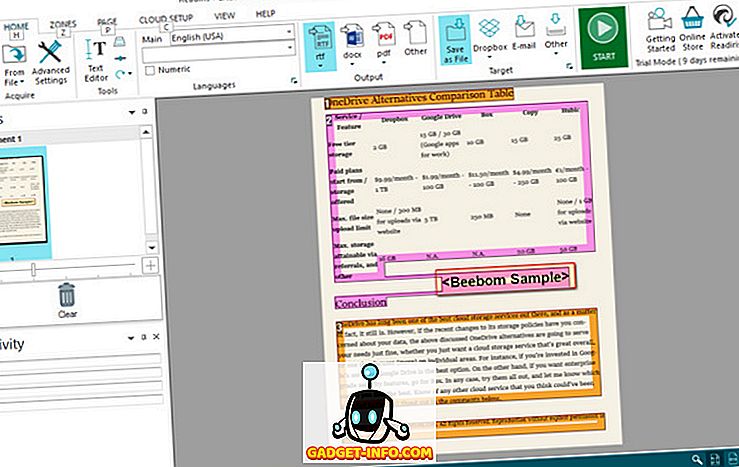
Sedang mencari perangkat lunak OCR yang sangat kuat yang penuh fitur, tetapi tidak benar-benar membutuhkan banyak upaya untuk memulai? Lihatlah Readiris, karena mungkin itu yang Anda butuhkan.
Aplikasi tingkat profesional, Readiris memiliki serangkaian fitur yang luas yang sebagian besar identik dengan ABBYY FineReader yang dibahas sebelumnya. Dari BMP ke PNG, dan dari PCX ke TIFF, Readiris mendukung beberapa format gambar. Selain itu, file PDF dan DJVU juga dapat diproses. Gambar dapat bersumber dari perangkat pemindai, dan aplikasi ini juga memungkinkan Anda mengatur parameter pemrosesan kustom ke file sumber / gambar, seperti perataan dan penyesuaian DPI, sebelum menganalisisnya. Meskipun Readiris dapat memproses gambar dengan resolusi rendah dengan baik, resolusi optimal harus setidaknya 300 dpi. Setelah analisis dilakukan, Readiris menentukan bagian teks (atau zona), dan teks dapat diekstraksi dari zona tertentu, atau seluruh file. Teks yang diekstraksi dapat diedit, dan dapat disimpan dalam berbagai format, seperti PDF, DOCX, TXT, CSV, dan HTM.
Terlebih lagi, fitur cloud save Readiris Pro memungkinkan Anda untuk secara langsung menyimpan teks yang diekstrak ke berbagai layanan penyimpanan cloud seperti Dropbox, OneDrive, GoogleDrive, dan beberapa lainnya. Ada juga sejumlah fitur pengeditan / pemrosesan teks yang sehat, dan bahkan barcode dapat dipindai.
Secara keseluruhan, Anda harus menggunakan Readiris jika Anda ingin fitur ekstraksi / pengeditan teks yang kuat dalam paket yang mudah digunakan, lengkap dengan dukungan format input / output yang luas. Namun, Readiris sedikit goyah ketika memproses dokumen dengan tata letak yang rumit seperti beberapa kolom, tabel, dll.
Ketersediaan Platform: Windows 10, 8, 7, Vista, dan XP; Mac OS X 10.7 dan yang lebih baru
Harga: Versi berbayar mulai dari $ 99, tersedia uji coba gratis 10 hari
Unduh
3. FreeOCR
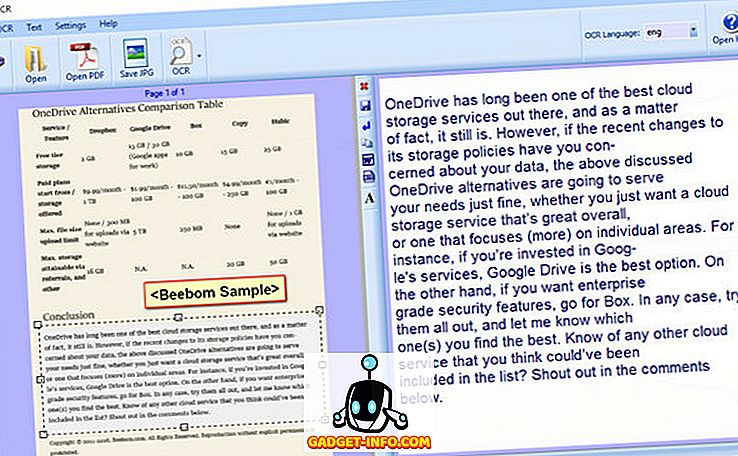
Jika Anda mencari perangkat lunak OCR sederhana dan tidak ribut dengan kemampuan pengenalan teks yang layak, tidak perlu mencari yang lain selain FreeOCR . Meskipun mungkin tidak kelebihan beban dengan semua jenis fitur mewah, itu masih berfungsi dengan sangat baik untuk apa itu.
Berdasarkan mesin OCR Tesseract yang didukung Google yang sangat populer, FreeOCR sangat mudah digunakan. Itu dapat memperoleh dokumen cetak yang dipindai melalui pemindai, dan juga memungkinkan Anda mengunggah gambar yang memiliki konten teks. Tidak hanya itu, ia juga dapat mengekstraksi teks dari dokumen multi halaman yang diformat dengan sangat baik. Anda dapat meminta aplikasi mengekstraksi semua teks dari input PDF / gambar, atau menentukan potongan teks tertentu. Kecepatan konversi cukup bagus, dan teks yang dikonversi dapat disimpan dalam format seperti TXT dan RTF, atau diekspor langsung ke Microsoft Word. FreeOCR mendukung semua format gambar utama, seperti PNG, JPG, dan TIFF.
Yang sedang berkata, FreeOCR memang memiliki beberapa kekurangan. Ini terlalu mendasar, dan tidak memiliki fungsi pemrosesan pasca teks. Selain itu, tata letak teks yang diekstraksi sering menjadi kacau, dengan garis dan kolom yang tumpang tindih. Gunakan hanya jika Anda memerlukan fungsionalitas OCR dasar untuk penggunaan sesekali.
Ketersediaan Platform: Windows 10, 8, 7, Vista, dan XP
Harga: Gratis
Unduh
4. Microsoft OneNote
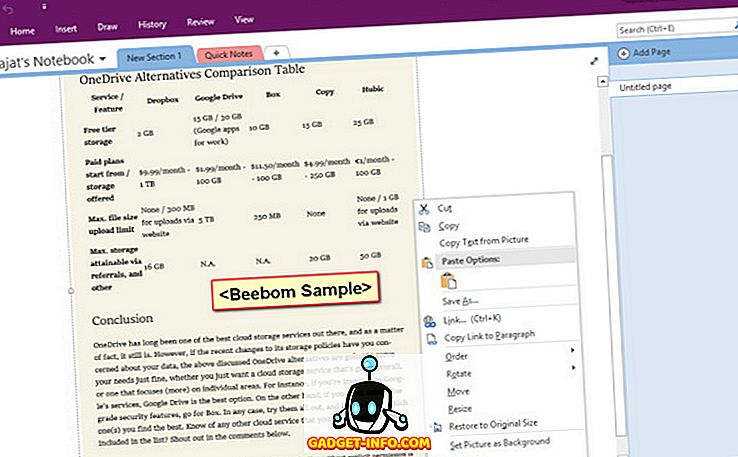
OneNote adalah aplikasi pencatatan kaya fitur mengesankan yang mudah untuk memulai juga. Namun, mencatat bukan satu-satunya hal yang baik. Jika Anda menggunakan OneNote sebagai bagian dari alur kerja Anda, Anda bisa menggunakannya untuk melakukan beberapa ekstraksi teks dasar, berkat kebaikan OCR yang ada di dalamnya.
Menggunakan OneNote untuk mengekstraksi teks dari gambar sangat sederhana. Jika Anda menggunakan aplikasi desktop, yang harus Anda lakukan adalah menggunakan opsi Sisipkan untuk menyisipkan gambar ke salah satu buku catatan atau bagian. Setelah selesai, cukup klik kanan pada gambar, dan pilih opsi Salin Teks dari Gambar . Seluruh konten teks dari gambar akan disalin ke clipboard, dan dapat ditempelkan (dan karenanya, diedit) di mana saja, sesuai kebutuhan. Baik itu PNG, JPG, BMP, atau TIFF, OneNote mendukung hampir semua format gambar utama.
Namun, kemampuan ekstraksi teks OneNote sangat terbatas, dan tidak dapat menangani gambar yang memiliki tata letak konten tekstual yang kompleks seperti tabel dan sub-bagian. Jadi itu sesuatu yang harus Anda ingat.
Ketersediaan Platform: Windows 10, 8, 7, dan Vista; Mac OS X 10.10 dan yang lebih baru
Harga: Gratis
Unduh
5. GOCR
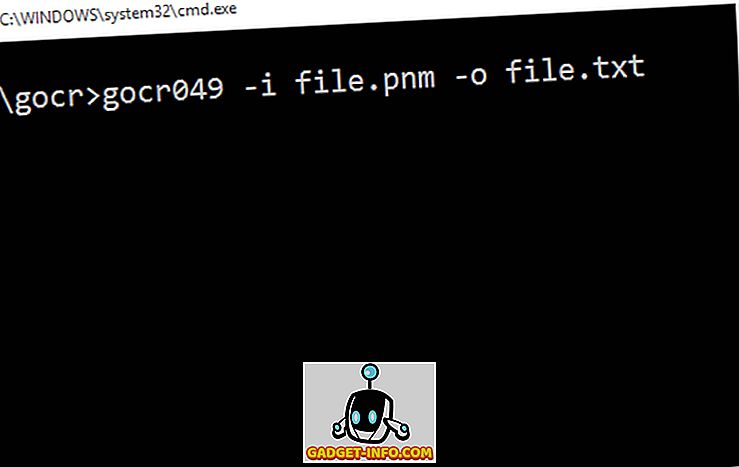
Catatan: Sebelum memulai, penting untuk mengetahui bahwa meskipun GOCR mendukung format gambar biasa seperti PNG dan JPG, ia gagal mengenali mereka selama pengujian kami (dilakukan pada PC yang menjalankan Windows 10). Sangat mungkin bahwa ia dapat bekerja dengan format-format pada mesin Linux, tetapi jika Anda menggunakan Windows, Anda harus mengkonversi gambar sumber ke format PNM. Ini dapat dilakukan melalui berbagai alat konversi file online, seperti ini.
Yang membedakan GOCR dari lot adalah bahwa ia tidak benar-benar memiliki antarmuka pengguna grafis (GUI) front-end. Ini adalah alat berbasis baris perintah dan karenanya, tidak benar-benar termudah untuk digunakan. Tetapi begitu Anda merasa nyaman dengan dasar-dasarnya, GOCR dapat terbukti sangat membantu dalam ekstraksi teks dari gambar. Perlu juga dicatat bahwa agar GOCR berfungsi dengan baik, gambar sumber harus memiliki konten teks yang terlihat jelas, dan lebih disukai latar belakang putih, karena utilitas tidak benar-benar bekerja dengan file sumber yang kompleks. GOCR mengekstraksi teks dari gambar dan menyimpannya dalam format TXT. Meskipun mendukung beberapa argumen dan fungsi, hanya beberapa yang perlu diketahui untuk memulai. Misalnya, untuk mengekstrak teks dari gambar sampel PNM, Anda harus memasukkan yang berikut ini pada prompt perintah.
X: \ folder sampel \ gocr049 -i file.pnm -o file.txt
Di sini, X: \ folder sampel adalah lokasi di mana alat baris perintah GOCR berada, dan file.pnm dan file.txt masing-masing adalah file input dan output (keduanya di lokasi yang sama dengan GOCR juga; jika lokasinya berbeda, path lengkap harus ditentukan). Juga jika Anda ingin mengubah level skala abu-abu untuk gambar, Anda dapat menentukan nilai numerik sebagai argumen, bersama dengan -l. Klik di sini untuk membaca tentang penggunaan secara detail.
Singkatnya, GOCR adalah utilitas OCR yang cukup baik, dan ketika datang ke ekstraksi teks dari gambar sederhana, itu bekerja dengan sangat baik. Namun, fitur ini sangat terbatas, dan membutuhkan upaya yang cukup untuk dapat bekerja.
Ketersediaan Platform: Windows 10, 8, 7, Vista, dan XP; Linux; OS / 2
Harga: Gratis
Unduh
Semua siap untuk mengonversi gambar menjadi teks?
Mendigitalkan konten teks tercetak (dan tulisan tangan) sangat berguna, karena membuat penyimpanan, pengeditan, dan berbagi teks menjadi sangat mudah. Dan perangkat lunak OCR yang dibahas di atas membuat pekerjaan cepat melakukan hal itu, tidak peduli seberapa dasar atau canggih kebutuhan ekstraksi teks Anda. Perlu fitur ekstraksi teks tingkat profesional dengan alat pemrosesan pos terbaik? Gunakan ABBYY FineReader atau Readiris. Apakah lebih suka perangkat lunak OCR sederhana yang baru saja menyelesaikan dasar-dasarnya? Gunakan OneNote atau FreeOCR. Cobalah mereka, dan lihat bagaimana mereka berhasil untuk Anda. Tahu ada perangkat lunak OCR lain yang bisa dimasukkan dalam daftar di atas? Berteriak dalam komentar di bawah.









